Palauta kadonneet / poistetut tiedot tietokoneelta, kiintolevyltä, muistitikulta, digitaalikameralta ja muilta.
3 parasta tapaa korjata Photoshopin vioittunut tiedosto
 Päivitetty Jotkut Liam / 20. joulukuuta 2021 10
Päivitetty Jotkut Liam / 20. joulukuuta 2021 10Melkein kaikki ihmiset ovat jo asentaneet ja kokeilleet Photoshopia, sillä emme voi vain kiistää, että tämä ohjelma on erinomainen graafisessa suunnittelussa, valokuvien muokkauksessa ja kuvien luomisessa. Photoshopin avulla voit nauttia monista muokkausominaisuuksista, erityisesti valokuvien ja kuvien muokkaustoiminnoista. Kuten logot, realistiset mallit, verkkosivustojen suunnittelut, 3D-taideteokset ja monet muut. Itse asiassa valokuvaajalle, graafikolle, mainonnalle, meemisuunnittelijalle ja videopelitaiteilijalle tämä ohjelma on ollut osa heidän elämäänsä toimittajana.
Mutta tietysti aina tulee odottamattomia tilanteita, joita koemme. Yksi suurimmista ongelmista on, että Photoshop-tiedosto on vioittunut. Kysymykset menevät varmasti näin, miksi näin tapahtuu? Ja miten aiot korjata tämän? Haluatko tietää miten? Jatka tämän postauksen lukemista loppuun asti.


Opasluettelo
FoneLab Data Retriever - palauttaa menetetyt / poistetut tiedot tietokoneelta, kiintolevyltä, flash-asemalta, muistikortilta, digitaalikameralta ja muilta.
- Palauta valokuvat, videot, asiakirjat ja lisätietoja helposti.
- Esikatsele tiedot ennen palauttamista.
1. Miksi Photoshop-tiedosto on vioittunut
Photoshop-tiedostot ovat myös haavoittuvia, kuten kaikki muutkin. Se ei tarkoita, että tämä on suosittu työkalu, eikä sitä voi korruptoida. Tämän työkalun tiedostot voivat myös kohdata ongelmia, kuten korruptiota. Ja yksi äärimmäisistä tarpeista on selvittää syyt tai syyt, miksi Photoshop-tiedosto on vioittunut. Tunnista syyt, miksi tiedostosi ovat vioittuneet alla olevasta luettelosta.
Syy #1.Äkillinen virtakatkos tai vika työskennellessäsi tai tallentaessasi PSD-tiedostoa.
Yleensä käyttöjärjestelmät ovat monimutkaisia. Ne tarvitsevat asianmukaisen sammutusprosessin, jolla varmistetaan, että kaikki käynnissä olevat tehtävät sammutetaan asianmukaisesti ennen kuin tietokone sammuu kokonaan. Joten aina kun tapahtuu äkillinen sähkökatkos tai vika, se todennäköisesti aiheuttaa vakavia vahinkoja tietokoneelle ja sen tiedoille.
Syy #2. Tiedoston tallennusvirheet
Jos tallennat Photoshop-tiedoston väärin, yksi asia on varma, että jokin menee pieleen. Todennäköisesti tiedosto on vioittunut. Kun tallennat tiedoston väärin, se vioittuu aina.
Syy #3. Yhteensopimattomuus
Kun yrität avata PSD-tiedoston, jota on muokattu tai tallennettu PhotoShopin uusimmasta versiosta vanhemmalla, tiedosto saattaa vioittua.
Syy #3. Ongelma kovalevyn kanssa
Tietojen menetys voi tapahtua, kun kiintolevy epäonnistuu loogisen tai fyysisen vian vuoksi. Kiintolevyaseman koko sisältö saattaa vioittua tai se ei ole käytettävissä.
Syy #4. Virushyökkäys
Yleisin tiedostojen vioittumisongelmien lähde on tietokonevirukset. Adobe Photoshop -tiedostot, kuten PSD, PSB ja PDD, ovat herkkiä viruksille. Voit nopeasti tartuttaa sovelluksia ja tiedostoja lisäämällä koodisi tietokoneviruksiin. Lisäksi se voi korvata tai tuhota osia tiedostosta.
Syy #5. Ohjelmiston toimintahäiriö
Useimmiten kaikissa tietokoneohjelmissa, kuten Adobe Photoshopissa, on sisäisiä bugeja, jotka saavat ne lakkaamaan toimimasta tai käyttäytymään odottamattomasti. Kun ohjelmisto epäonnistuu, tiedostot voivat vioittua.
Nämä ovat vain muutamia tai viisi syytä, miksi Photoshop-tiedosto voi olla vioittunut. Itse asiassa niitä on edelleen paljon, mutta yllä olevat syyt ovat yksinkertaisesti tämäntyyppisten ongelmien yleisiä syitä. Mutta tämän viestin seuraavassa osassa annamme 5 ratkaisua, joita voit käyttää ja jotka voivat auttaa sinua.
2. Vioittuneen Photoshop-tiedoston korjaaminen
Jos on ongelma, niin varmasti on ratkaisu. Kun Photoshop-tiedostosi on vioittunut, se voidaan aina korjata. Itse asiassa menetelmiä on monia. Saatat nähdä tapoja korjata vioittunut Photoshop-tiedosto.
Tapa 1. Tarkista Avaa viimeisimmät -välilehti
Olet melko tuttu Avaa äskeinen ominaisuus, jos olet Photoshop-käyttäjä. Jos Photoshop-tiedosto oli vain muutaman minuutin vanha, kun se vioittui, sinun tulee tarkistaa se Avaa äskeinen vaihtoehto. Jos vioittunut Photoshop-tiedosto näkyy Viimeisimmät-välilehdessä, avaa se. Jos tiedosto avautuu oikein, voit tallentaa sen. Tämä vaihtoehto on hyödyllinen, jos Photoshop-tiedostot ovat vioittuneet tiedostojen virheellisen käytön vuoksi.
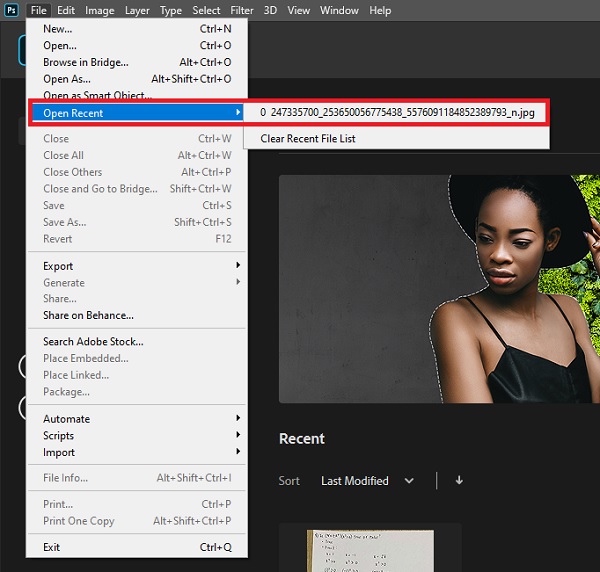
Tapa 2. Korjaa vioittuneet Photoshop-tiedostot aiemmista versioista
Palautamalla vioittun tiedoston aiemmat versiot voit korjata tai korjata ongelman. Katso alta, kuinka se tehdään.
Vioittuneen Photoshop-tiedoston korjaamisen vaiheet edellisestä versiosta:
Vaihe 1Siirry File Explorer ja etsi vioittunut tiedosto ja napsauta sitten hiiren kakkospainikkeella.
Vaihe 2Valitse sitten Palauta aiemmat versiot vaihtoehto. Napsauta seuraavaksi Palauttaa löydettyään vanhemman version vaurioituneesta tai vioittuneesta PSD-tiedostosta.
Vaihe 3Vahvista sen jälkeen napsauttamalla Palauttaa.
Vaihe 4Kun näyttöön tulee viesti, että tietyt tekstitasot sisältävät puuttuvia fontteja, avaa Photoshop ja avaa palautettu PSD-tiedosto uudelleen, napsauta OK kun näyttöön tulee viesti, että joistakin tekstitasoista puuttuu fontteja.
Vaihe 5Tarkista seuraavaksi kaikki kerrokset, merkitse puuttuvat osat kerroksilla. Tallenna lopuksi PSD-tiedosto uutena.

Tapa 3. Korjaa vioittuneet PSD-tiedostot väliaikaisista tiedostoista
Oletetaan, että Photoshop-tiedostosi ovat vioittuneet Adobe Photoshopin tai Windows-järjestelmän odottamattoman kaatumisen vuoksi. Siinä tapauksessa voit yrittää palauttaa vioittuneet PSD-tiedostot väliaikaisilla tiedostoilla. Katso ja noudata alla olevia ohjeita korjataksesi Photoshopin vioittunut tiedosto.
Vaihe 1Avaa ensin Photoshop-ohjelma tietokoneellasi. Valitse sitten filee Tiedosto-valikosta.
Vaihe 2Napsauta sitten avoin ja korvaa .temp-tiedostotunniste .psd:llä.
Vaihe 3Tämän jälkeen voit käyttää tallentamattomia töitäsi uudelleen napsauttamalla avoin.
Vaihe 4Tallenna lopuksi palautetut vioittuneet PSD-tiedostot .temp-tiedostosta psd-tiedostoina tietokoneellesi.
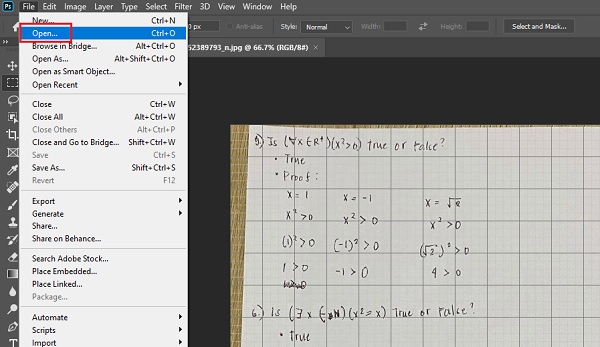
Nämä ovat nyt kolme tapaa korjata vioittunut Photoshop-tiedosto. Jos sinun on palautettava kadonnut tai poistettu vioittunut PSD-tiedosto, FoneLab Data Retriever on täydellinen tapa saada asiat hoidettua.
FoneLab Data Retriever - palauttaa menetetyt / poistetut tiedot tietokoneelta, kiintolevyltä, flash-asemalta, muistikortilta, digitaalikameralta ja muilta.
- Palauta valokuvat, videot, asiakirjat ja lisätietoja helposti.
- Esikatsele tiedot ennen palauttamista.
3. Photoshop-tiedoston palauttaminen Data Retriever -sovelluksella
Jos tiedosto on vioittunut, tietoja voidaan myös poistaa. Mutta älä huolehdi, FoneLab Data Retriever on yksi parhaista ohjelmista, joita voit koskaan käyttää. Se on turvallinen työkalu ja kätevä tapa palauttaa poistetut tai kadonneet tiedot tietokoneeltasi. Kun olet vioittunut tiedostoja ja poistanut kuvia Photoshop-ohjelmassa, nouda ne tällä luotettavalla työkalulla. Alla on helppoja ohjeita, joita voit noudattaa tehdäksesi sen.
Vaiheet Photoshop-tiedoston palauttamiseksi FoneLab Data Retriever -sovelluksella:
Vaihe 1Lataa ja asenna ensin FoneLab Data Retriever tietokoneellesi. Kun asennus on suoritettu, työkalu käynnistetään automaattisesti.

Vaihe 2Valitse seuraavaksi palautettava tietotyyppi. Koska se on Photoshop, napsauta Kuva vaihtoehto. Napsauta sitten Skannata aloittaaksesi skannaustoiminnon.
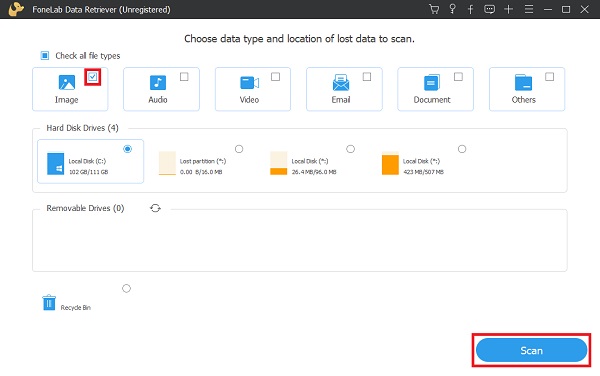
Vaihe 3Kun skannaus on valmis, etsi ja tarkista PSD vioittunut tiedosto, jonka haluat palauttaa. Kun olet valinnut, napsauta lopuksi toipua -painiketta. Odota, kunnes palautusprosessi on valmis, ja siinä kaikki!

Kaikki poistetut ja kadonneet tietosi voidaan palauttaa käyttämällä FoneLab Data Retriever -työkalua. Jos sinulla on myös vioittunut Photoshop-tiedosto ja poistit sen, voit silti palauttaa sen käyttämällä tätä vaihtoehtoista ohjelmaa.
4. Usein kysytyt kysymykset vioittuneen Photoshop-tiedoston korjaamisesta
1. Kuinka korjaan verkossa vioittun PSD-tiedoston?
Kokeile luotettavaa Adobe Photoshopin online-korjaustyökalua palauttaaksesi vioittuneet PSD-tiedostot lataamatta työpöytäohjelmaa. Vakaimmissa tietojen vioittumistapauksissa PSD Repair Kit Online voi auttaa korjaamaan vahingoittuneet PSD-tiedostotiedot. Voit tehdä tämän avaamalla verkkoselaimesi ja siirtymällä Adobe Photoshop Repair Tooliin ja lataamalla vioittunut tiedosto. Tämän jälkeen tiedosto poistetaan automaattisesti palvelimelta 10 päivän kuluttua. Kirjoita seuraavaksi sähköpostiosoitteesi ja suorita korjaus loppuun noudattamalla näytön ohjeita. Lopuksi maksa ja lataa korjattu tiedosto.
2. Voinko purkaa Photoshop-tiedoston?
Ehdottomasti kyllä! Voit yrittää avata litteän kopion korruptoituneesta PSD-tiedostosta etsimällä sen tietokoneesi tiedostosovelluksesta ja napsauttamalla sitä samalla, kun pidät näppäimistön Alt (Windows) tai Optio + Vaihto (Mac) painettuna. Noudattamalla yllä olevia tapoja, korjauksia tai menetelmiä voit myös purkaa tiedostosi.
Lopuksi emme voi välttää vioittunutta tiedostoa tietokoneellamme. Tulemme aina kohtaamaan sen, aivan kuten edellä mainittiin. Mutta onneksi meillä on ratkaisuja vioittuneiden Photoshop-tiedostojen korjaamiseen. Lisäksi on työkalu, joka auttaa sinua FoneLab Data Retriever - antaa sinulle parhaan kokemuksen sen parhaan suorituskyvyn saavuttamiseksi. Loppujen lopuksi se on silti sinun valintasi.
FoneLab Data Retriever - palauttaa menetetyt / poistetut tiedot tietokoneelta, kiintolevyltä, flash-asemalta, muistikortilta, digitaalikameralta ja muilta.
- Palauta valokuvat, videot, asiakirjat ja lisätietoja helposti.
- Esikatsele tiedot ennen palauttamista.
